Como adicionar um link do YouTube à sua biografia do Instagram: o guia definitivo

- Qual link do YouTube adicionar à sua bio do Instagram para obter mais visualizações?
- Como copiar um link do YouTube para a bio do seu Instagram
- Link do canal
- Links para vídeos
- Links da playlist
- Como criar uma página de destino do Instagram com links do YouTube
- Como adicionar links do YouTube à sua página de destino do Instagram
- Como editar elementos na sua página
- O que mais adicionar à sua página de destino do Instagram
- Como remover elementos da sua página
- Como copiar o link para a sua página de destino do Instagram
- Como obter seus links do YouTube na bio do Instagram
- FAQ
- Como compartilhar uma playlist do YouTube no Instagram?
- Como vincular vários canais do YouTube em uma biografia do Instagram?
- Como adicionar um link clicável do YouTube em sua bio do Instagram?
- Por que o link do meu YouTube na minha biografia do Instagram não funciona?
- Como obter um link curto do YouTube para a biografia do seu Instagram?
- Conclusão
Você pode adicionar os seguintes links do YouTube à sua bio do Instagram para obter mais visualizações:
- canal. Os seguidores do Instagram que te adoram seguirão o link para se inscrever no seu canal do YouTube e tocarão o sino de notificação. Eles assistirão a todos os seus vídeos postados e assistirão a cada novo vídeo. Mas lembre-se, esta é uma parte muito pequena de seus seguidores do IG.
- vídeo. Os seguidores do Instagram que estão interessados no vídeo seguirão o link para assisti-lo. Link para o seu vídeo mais popular para interessar o maior número possível de pessoas. Mas lembre-se, nem mesmo isso interessará a todos os seguidores, nem perto disso.
- playlist. Os seguidores do Instagram interessados no tópico seguirão o link para encontrar os vídeos de que precisam na lista. Mas lembre-se, diferentes seguidores estão interessados em tópicos diferentes.
Você recebe mais visualizações se adicionar todos esses links do YouTube à sua biografia do Instagram. Dessa forma, você oferece a cada seguidor do IG exatamente o que eles estão interessados. Os adoradores recebem o link do canal, e os seguidores interessados recebem um link de playlist ou vídeo.
"Sim, gênio, e como eu sou suposto adicionar tantos links do YouTube para a minha bio do Instagram?" — o pensamento que você pode ter neste momento.
"Ferramenta de link na bio" é a nossa solução, quer você tenha o pensamento ou não. É simples: você cria uma página de destino do Instagram e adiciona todos os links do YouTube lá. Você também pode adicionar vídeos. E então você coloca o link da página de destino na sua bio do Instagram.
Você pode ver um exemplo nas capturas de tela abaixo:
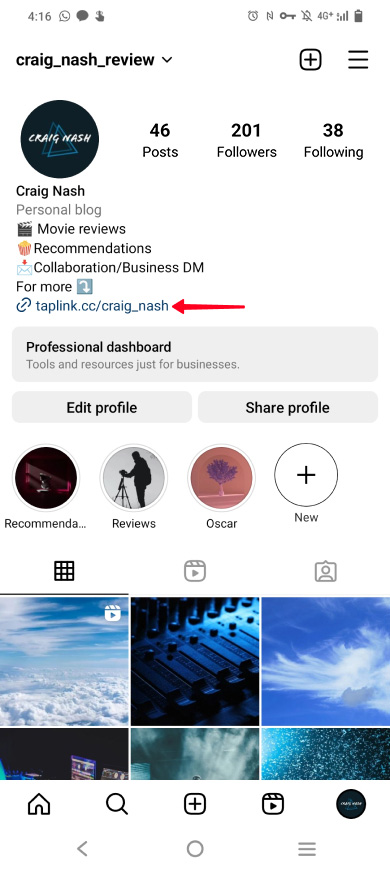
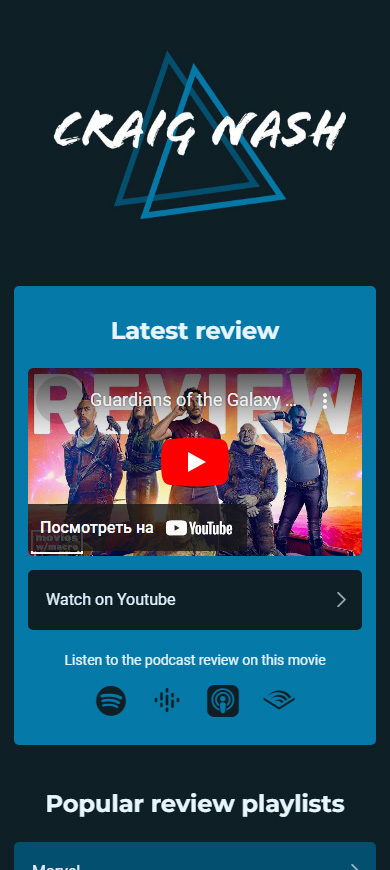
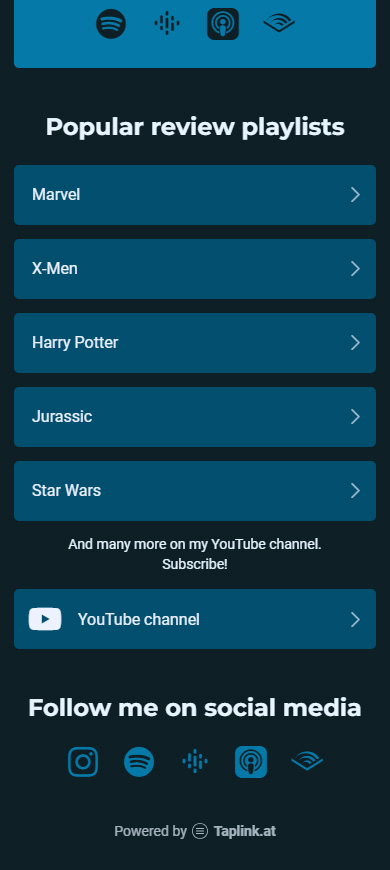
Compare você mesmo os links em uma biografia do Instagram:
| Link direto do YouTube | Link da página de destino |
| Um número limitado de links do YouTube. | Um número ilimitado de links do YouTube: para canais, playlists e vídeos. Bem como quaisquer outros links e também vídeos, doações e muito mais. |
| O link é aberto no navegador. Os usuários devem primeiro fazer login para se inscrever, curtir, comentar ou salvar vídeos. | Os links são abertos no aplicativo do YouTube. Os usuários já estão conectados lá, eles só precisam tocar em inscrever-se, curtir, salvar o vídeo ou escrever um comentário. |
| Baixa usabilidade. Os usuários têm que procurar pelos vídeos de que precisam. | Boa usabilidade. Adicione links para vários vídeos, assim, os usuários não precisarão procurar por esses vídeos. |
| Baixa satisfação do usuário. O link não atende aos pedidos da maioria dos seguidores do Instagram. | Alta satisfação do usuário. Cada seguidor pode encontrar exatamente o que precisa em sua página de destino. |
| Menos visualizações. | Mais visualizações. |
Então, descobrimos que você obtém mais visualizações se em sua biografia do Instagram você vincular à sua página de destino onde todos os seus links do YouTube são colocados. Em seguida, vamos ver como:
- copiar links do YouTube.
- colocar links na sua página de destino.
- colocar o link da página de destino na sua bio do Instagram.
Primeiro, vamos ver como obter os links do YouTube que você deseja adicionar à sua biografia do Instagram. Eles podem levar ao seu:
- canal.
- listas de reprodução.
- vídeos.
Se você já sabe como obter links do YouTube para sua bio do Instagram, vá para a próxima parte — como adicionar links a uma página de destino.
Aqui está como você pode obter o link do seu canal do YouTube para a bio do Instagram no aplicativo:
01. Toque na foto do perfil.
02. Toque em Sua canal.
03. Toque nos três pontos.
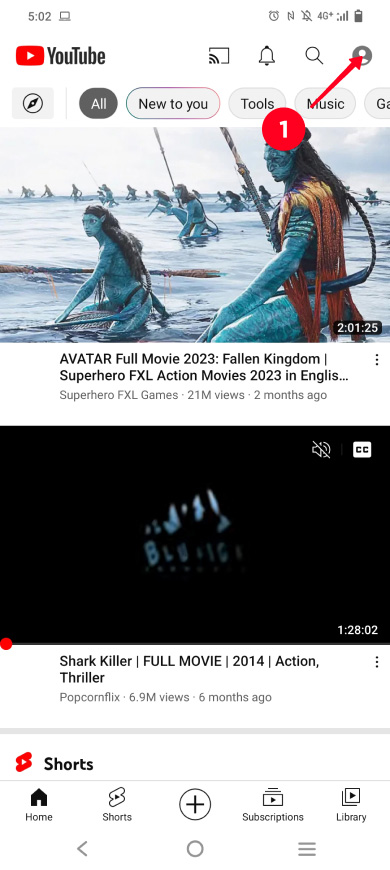
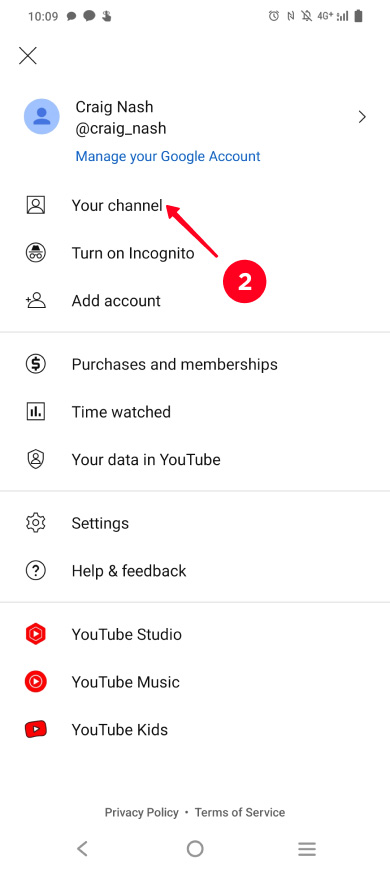
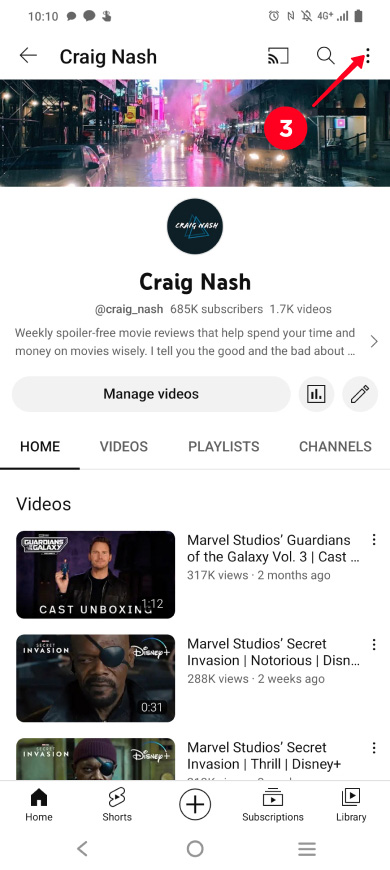
04. Selecione Compartilhar.
05. Selecione Copiar link.
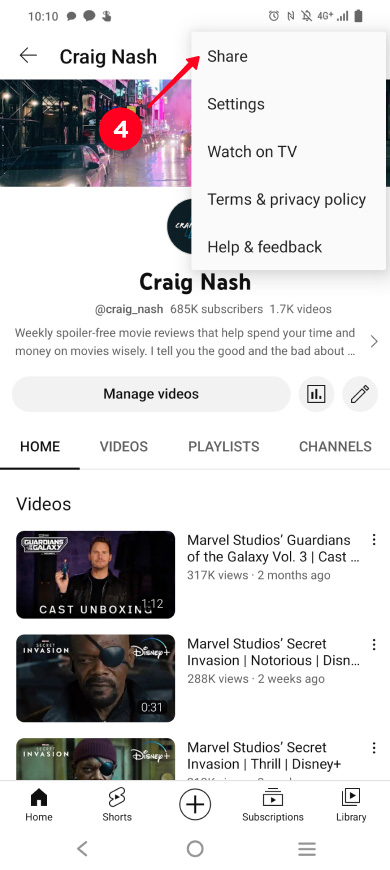

O link do canal do YouTube foi copiado. Agora vá para as instruções sobre como adicionar o link à sua página de destino abaixo se você quiser compartilhar vários links. Ou siga as instruções sobre como adicionar um link do YouTube à sua biografia do Instagram abaixo se você quiser compartilhar um único link direto.
A maneira mais conveniente de copiar um link de vídeo é fazê-lo no aplicativo do YouTube em seu telefone. Mas se você precisa de um link para um momento específico em um vídeo, copie usando o navegador do seu computador.
Aqui está como você pode obter um link de vídeo no aplicativo do YouTube em seu telefone:
01. Toque na foto do perfil.
02. Selecione Seu canal.
03. Ir para a aba de Vídeos
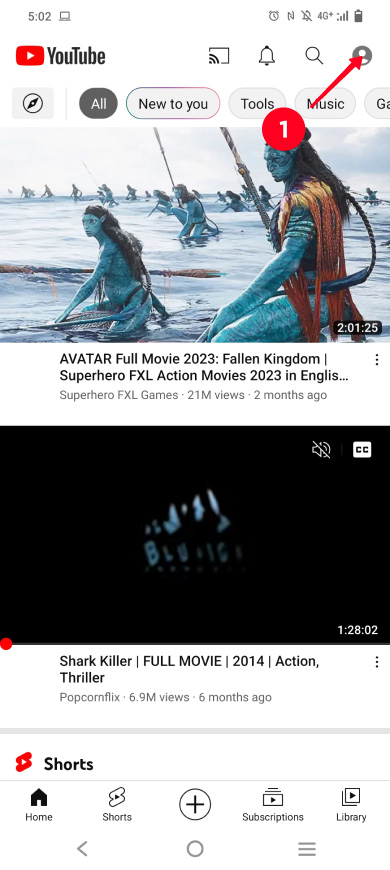
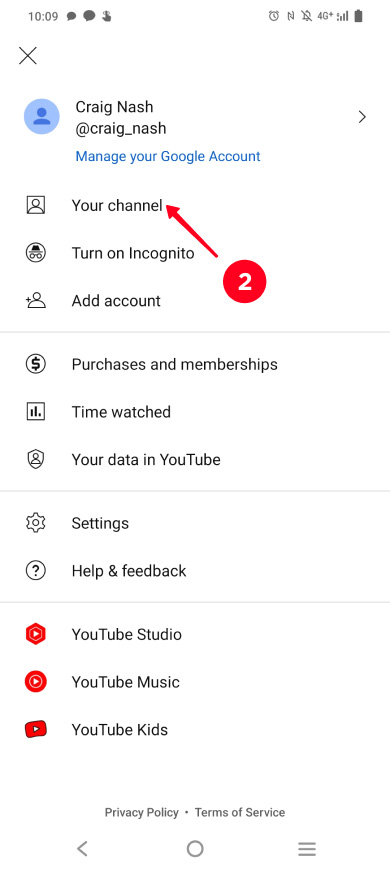
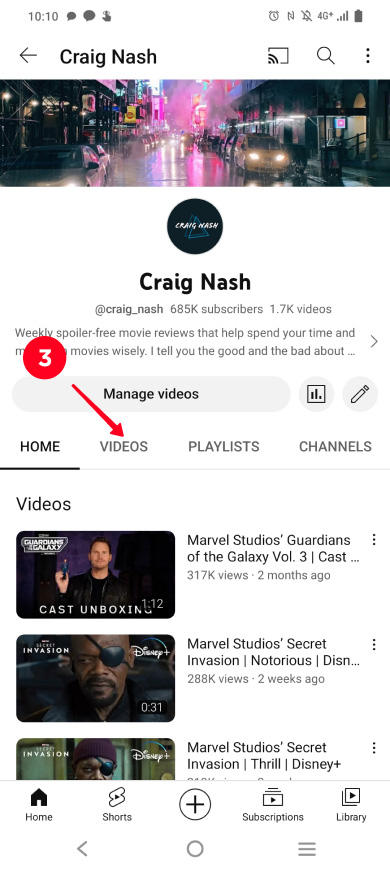
04. Toque nos três pontos ao lado de um vídeo.
05. Selecione Compartilhar.
06. Selecione Copiar link.
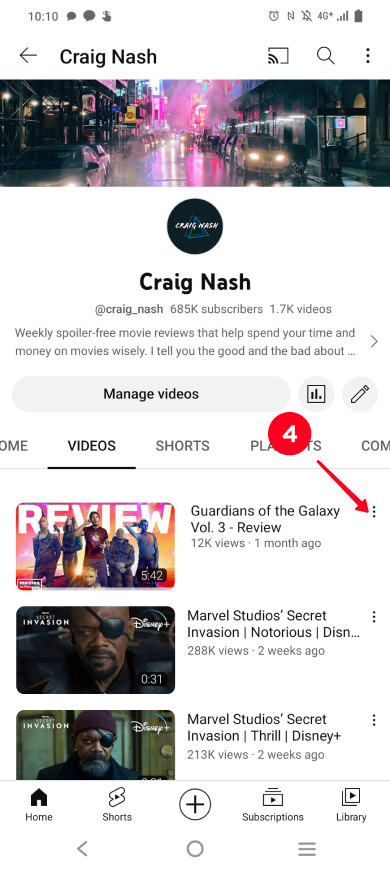
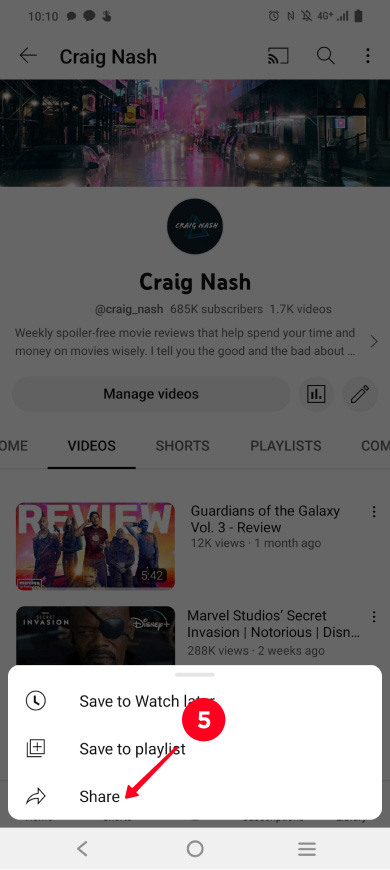
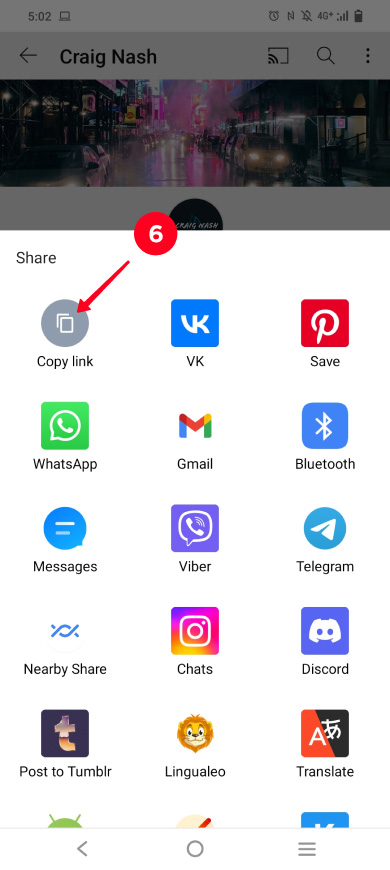
O link do vídeo do YouTube foi copiado, agora adicione-o à sua biografia do Instagram. Leia como compartilhar um vídeo na sua página de destino aqui ou como adicionar um link direto à sua biografia aqui.
Você pode copiar um link direcionando para uma parte específica de um vídeo do YouTube no navegador de desktop. Note que você pode então adicionar este link à sua página de destino no navegador de desktop. Mas você não pode adicionar o link do YouTube diretamente à sua bio do Instagram no navegador de desktop.
Copiar um link do YouTube com um tempo de início específico:
01. Clique na fotografia do perfil.
02. Selecione Sua canal.
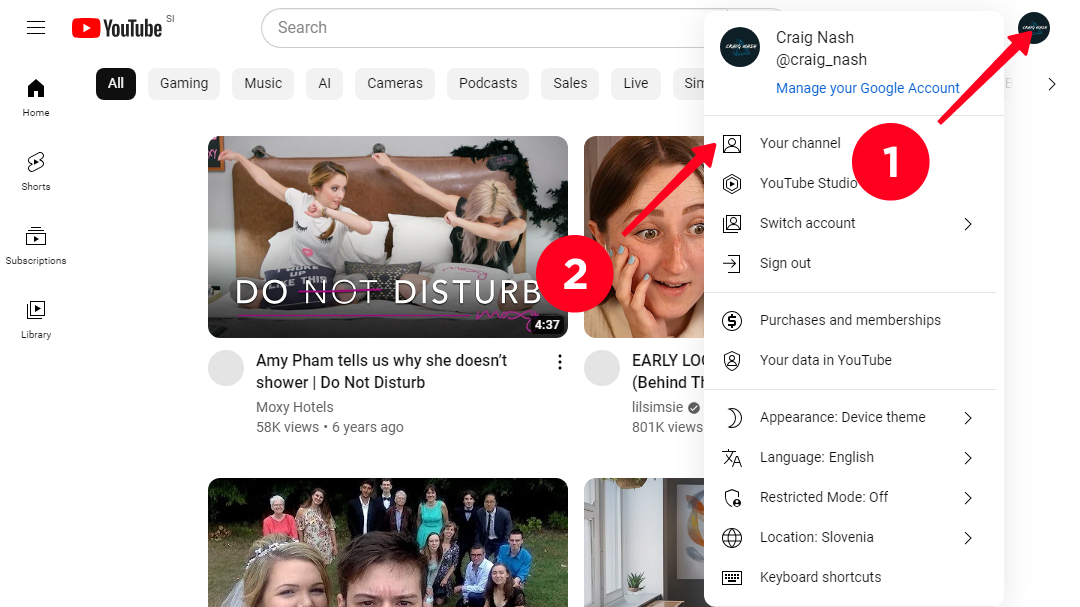
03. Acesse a aba Vídeos.
04. Clique nos três pontos ao lado do vídeo que você precisa.
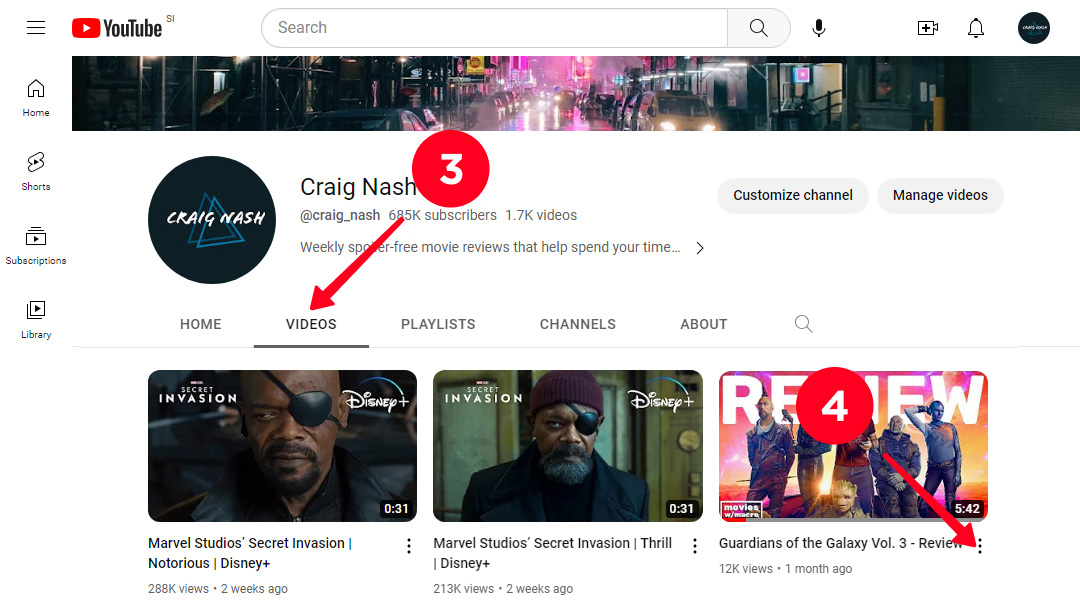
05. Select Share.
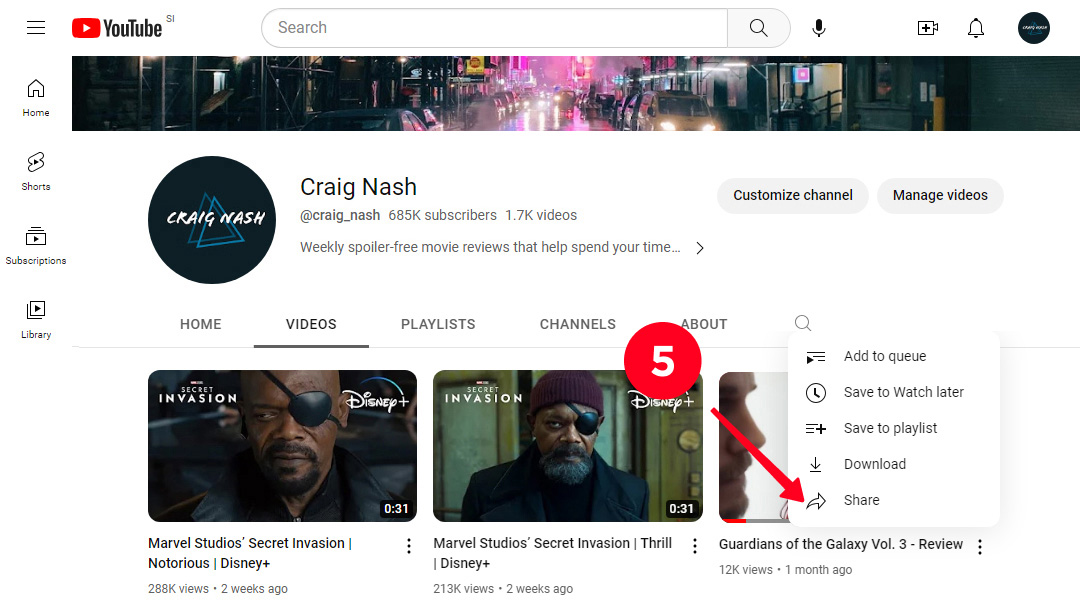
06. Marque a caixa ao lado de Iniciar em.
07. Especifique o tempo.
08. Clique em Copiar.
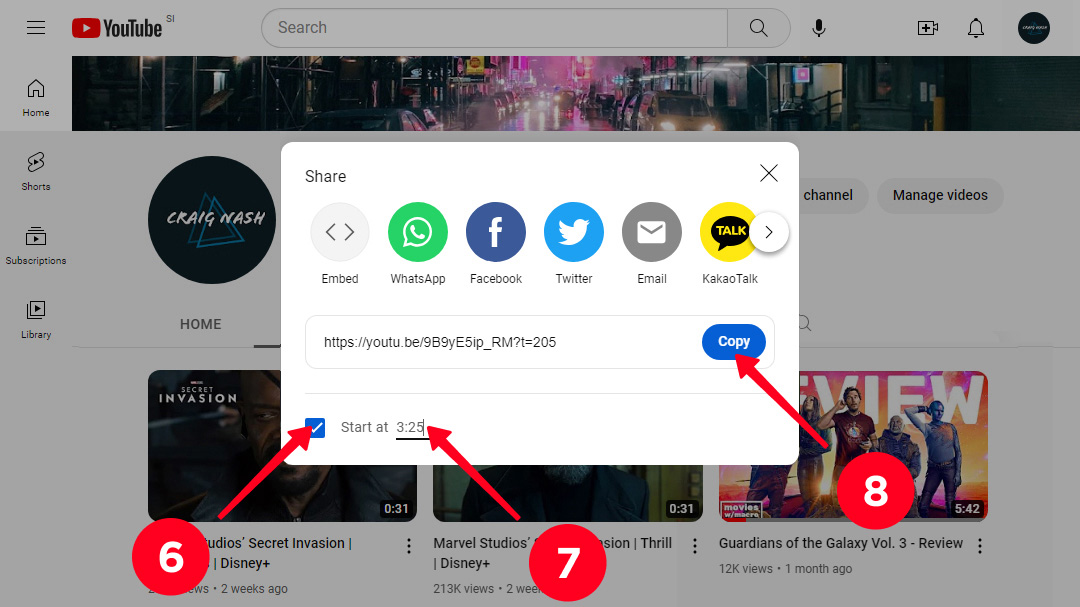
O link do YouTube foi copiado. Agora coloque-o na sua página de destino. Leia como fazer isso abaixo. Se você deseja mais visualizações para este vídeo apenas, então você pode adicionar este link do YouTube diretamente à sua biografia do Instagram.
Veja como você pode copiar um link de playlist do YouTube para a sua biografia do Instagram:
01. Toque na foto de perfil.
02. Selecione Seu canal.
03. Ir para a aba Playlists.
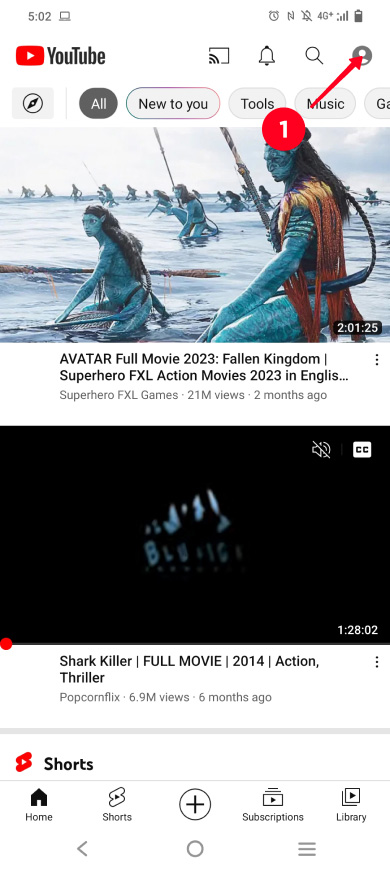
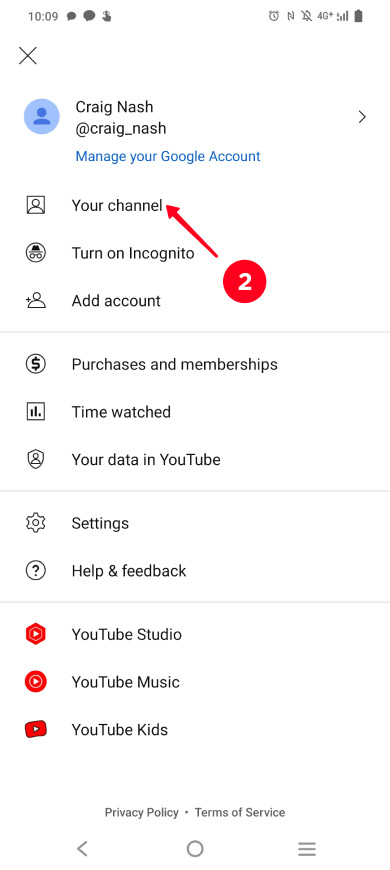
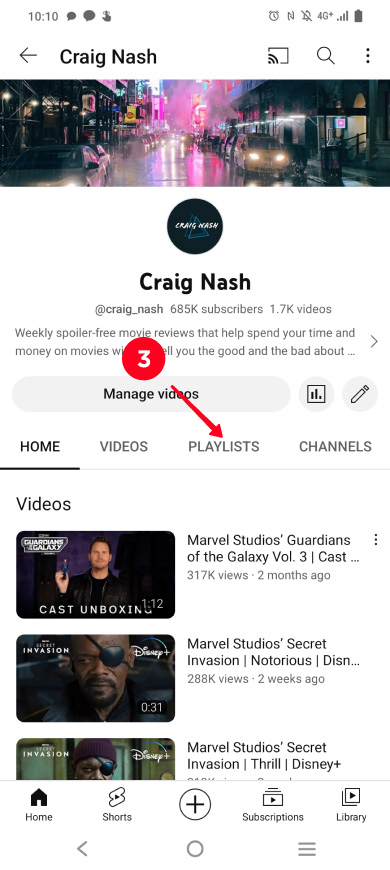
04. Toque nos três pontos ao lado de uma playlist.
05. Selecione Compartilhar.
06. Selecione Copiar link.
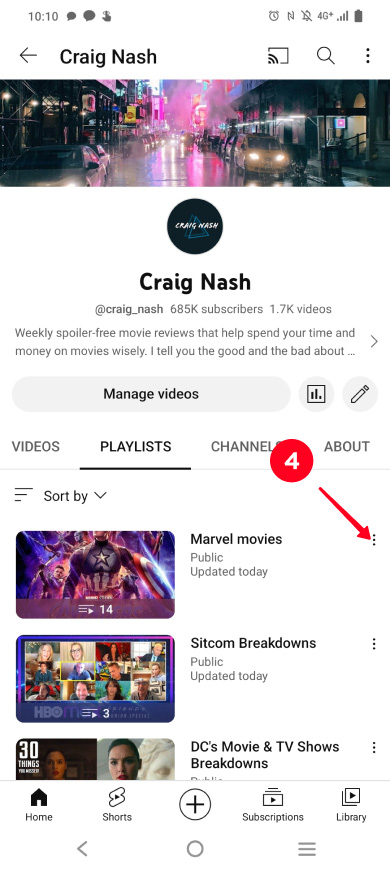
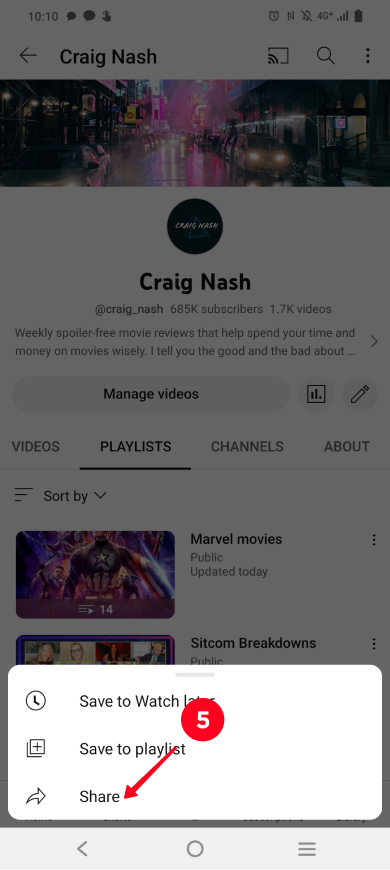
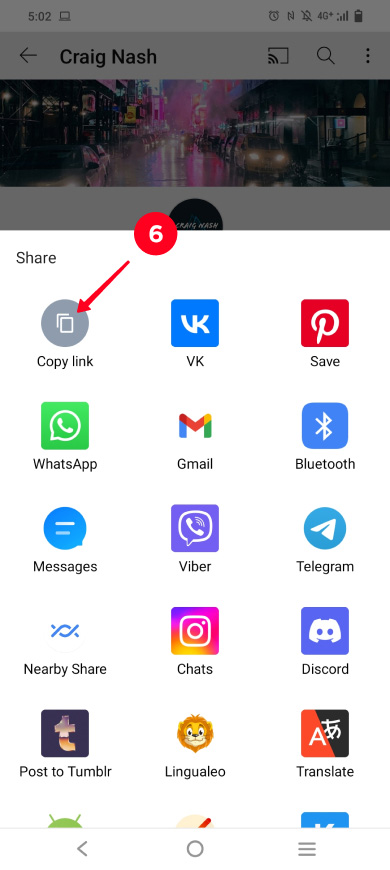
O link da playlist foi copiado. Agora adicione este link do YouTube à sua página de destino no Instagram. Copie e adicione outros links de playlists da mesma maneira. Se deseja obter mais visualizações para os vídeos dessa playlist específica, adicione o link copiado diretamente na sua biografia.
Use templates provided by sua ferramenta de link na bio para criar rapidamente uma página de destino com links do YouTube para sua bio do Instagram. No Taplink, por exemplo, existem modelos de página com links, vídeos e muitas outras coisas.
Inscreva-se no Taplink e depois:
- Acesse a guia do site Lite.
- Selecione uma categoria.
- Toque em um modelo que seja próximo do que você precisa. Nós utilizamos este modelo como exemplo.
- Toque em Escolher.
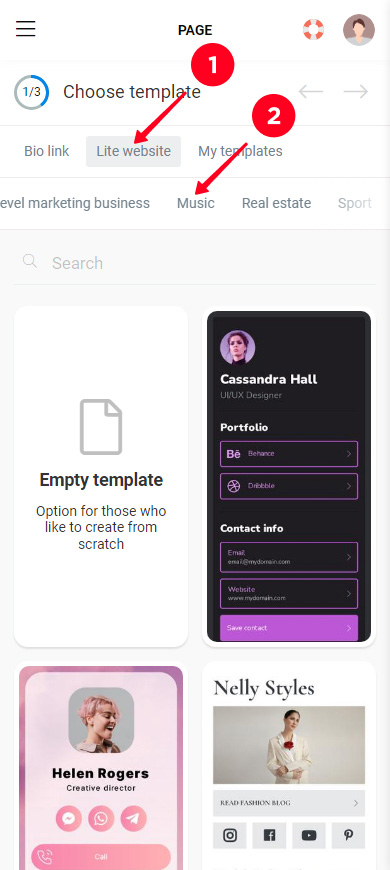
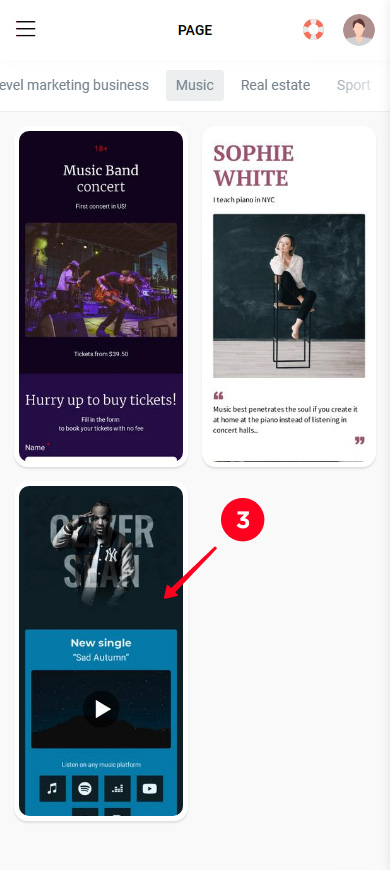
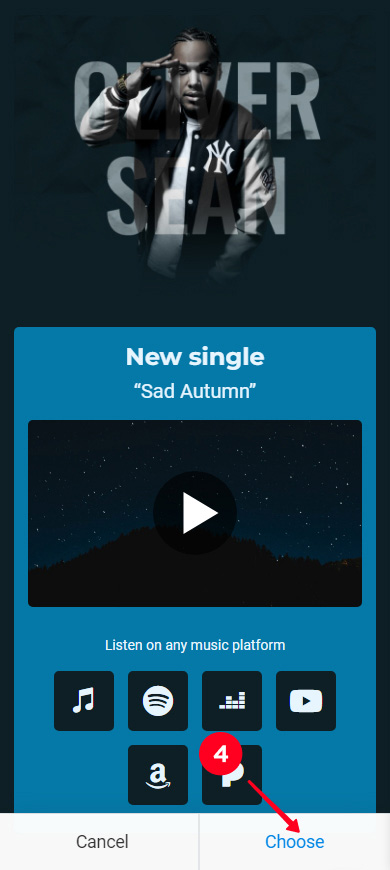
Você acabou de conseguir sua página inicial, parabéns. Vamos ver como ajustá-la.
Elementos são adicionados a uma página de destino usando blocos. Você pode adicionar links do YouTube à sua página de destino do Instagram usando os blocos Rede Social e Link.
Use o Bloco de mídias sociais para adicionar o link do seu canal do YouTube à página de destino do Instagram:
01. Toque em Adicionar bloco.
02. Selecione Redes sociais.
03. Escolha uma rede social, é o YouTube neste caso.
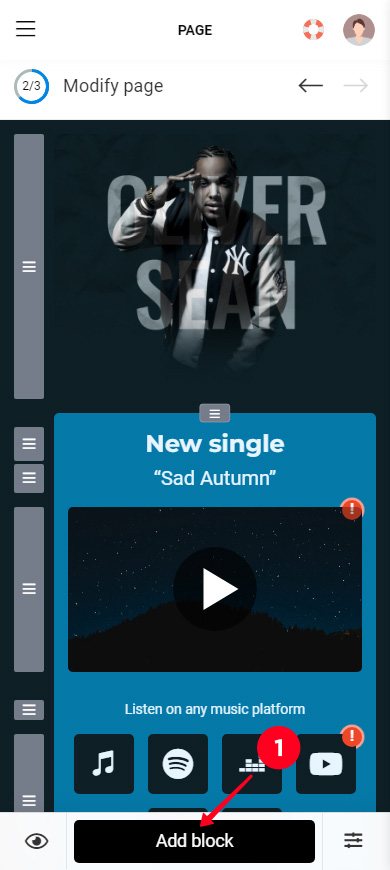
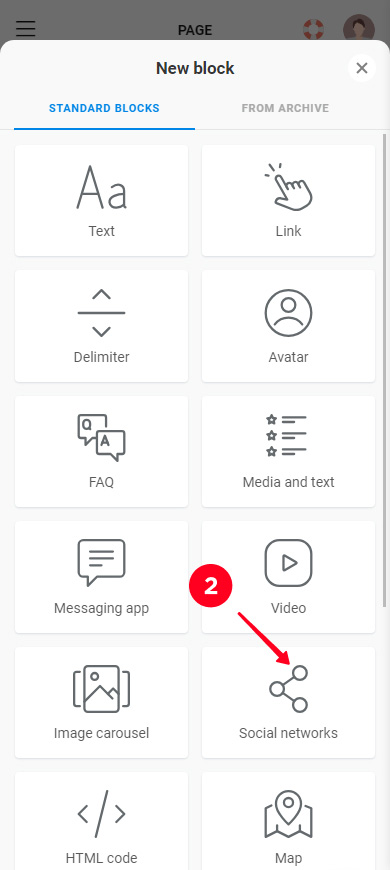
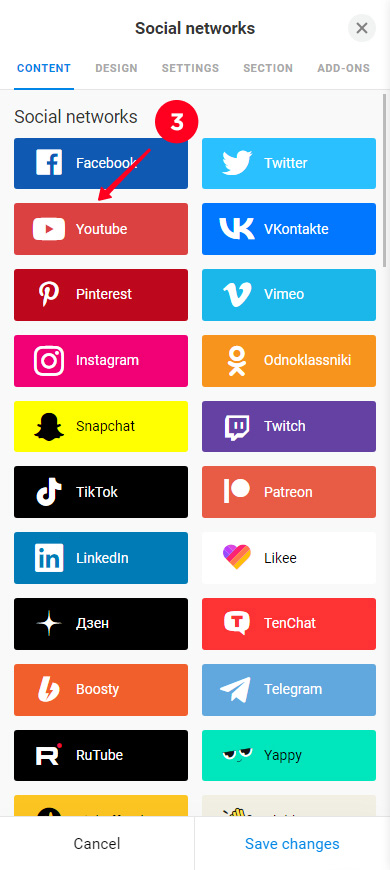
04. Opcionalmente, especifique o texto a ser exibido. Caso contrário, o nome da rede social será exibido.
05. Inserir o link.
06. Opcionalmente, adicione links para canais e perfis em outras redes sociais. Toque em + Adicionar novo item e repita os passos 3–4 para isso. Não adicionamos mais links.
07. Toque em Salvar alterações.
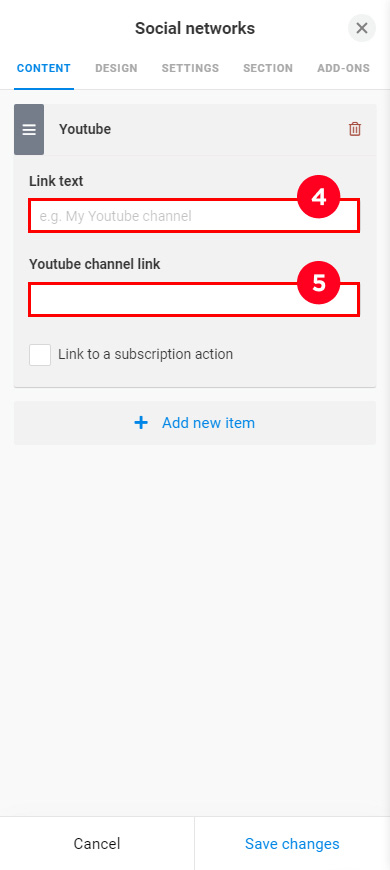
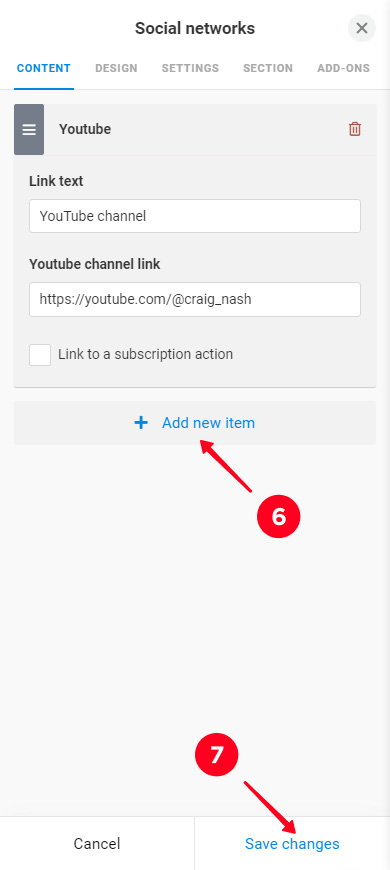
O link do canal do YouTube foi adicionado à sua página de destino do Instagram. Por padrão, ele possui as cores da marca da rede social. Você pode fazer com que as cores combinem com o tema da página:
- Toque no link.
- Vá para a guia Design.
- Selecione Design na seção Cores.
- Toque em Salvar alterações.
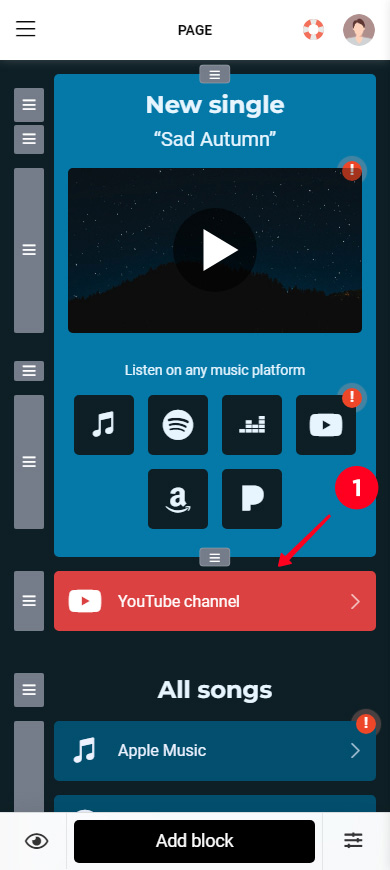
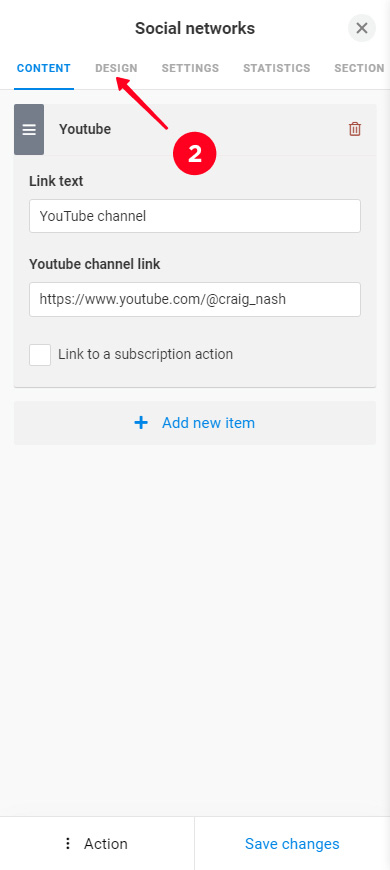
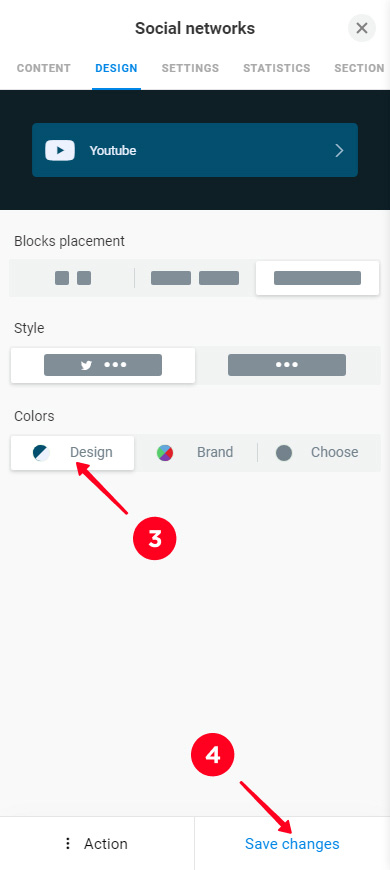
Assim é como o link na página parece agora:
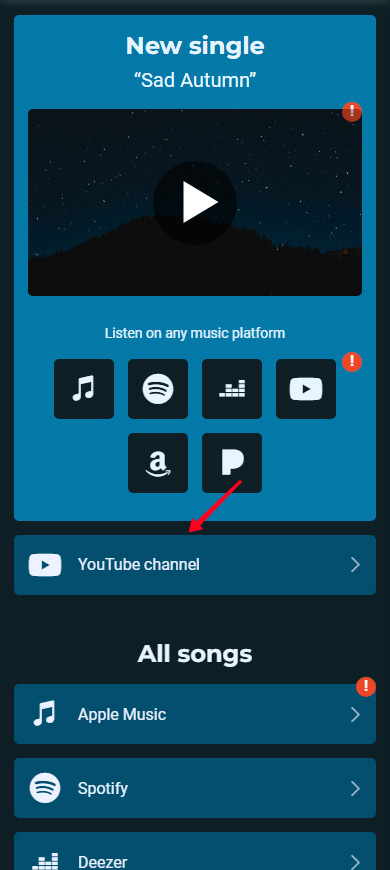
Você pode alterar a aparência de todos os links da mesma maneira.
Você também pode alterar o tema de design para toda a página de uma vez. A aparência dos links mudará automaticamente. Você pode ler mais sobre a definição do tema de design da página aqui.
Use o bloco Link para adicionar uma lista de reprodução ou um link de vídeo do YouTube à sua página de destino do Instagram:
- Toque em Adicionar bloco.
- Selecione o link.
- Especifique o texto do link.
- Opcionalmente, especifique um texto adicional. Ele será um texto menor sob o principal.
- Cole o link.
- Toque em Salvar alterações.
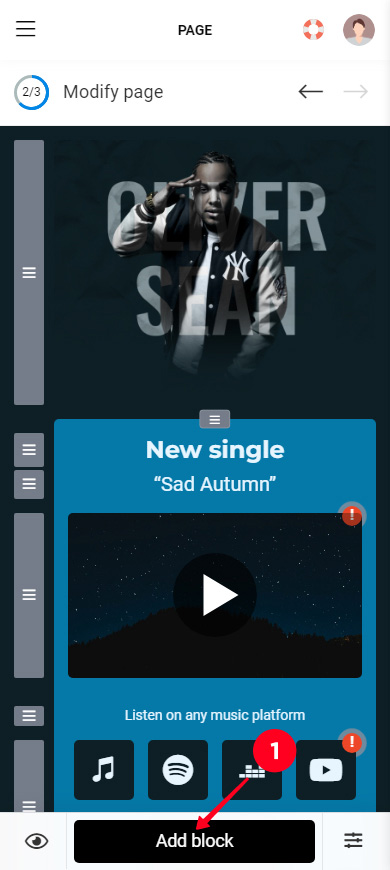
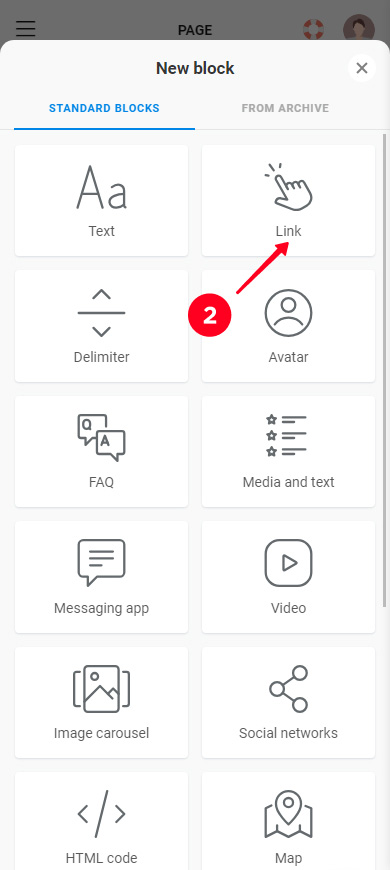
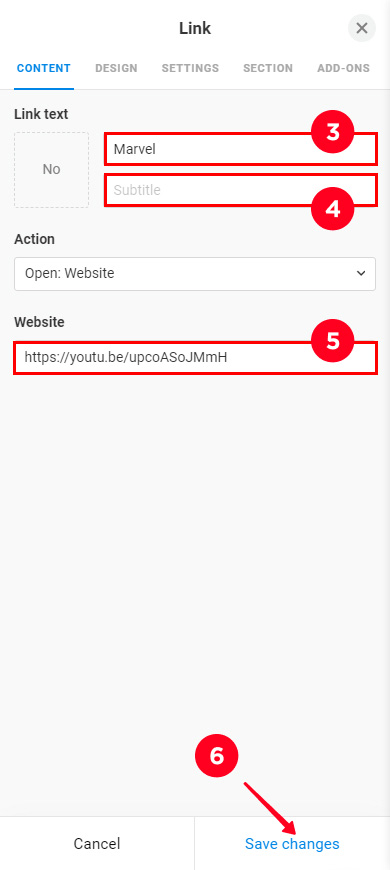
O link do YouTube foi adicionado à sua página de destino do Instagram. Se precisar adicionar mais um, repita as etapas 1–5. Adicionamos mais 4, veja como eles todos ficam na página:
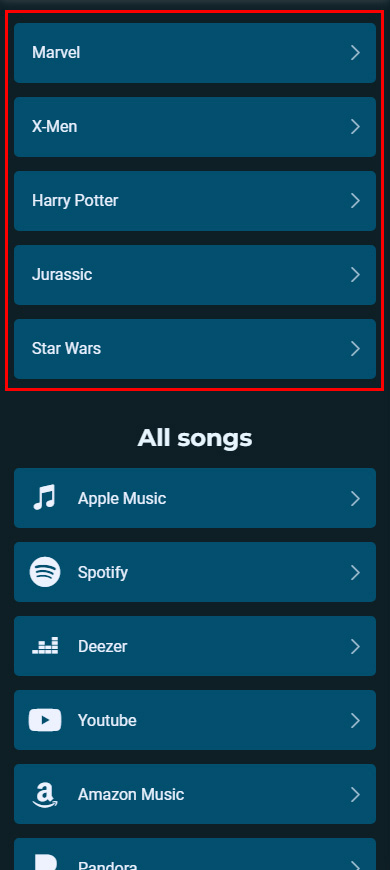
Você precisa editar todos os blocos com o ponto de exclamação, ou você pode excluí-los também. Blocos sem o ponto de exclamação são editados opcionalmente.
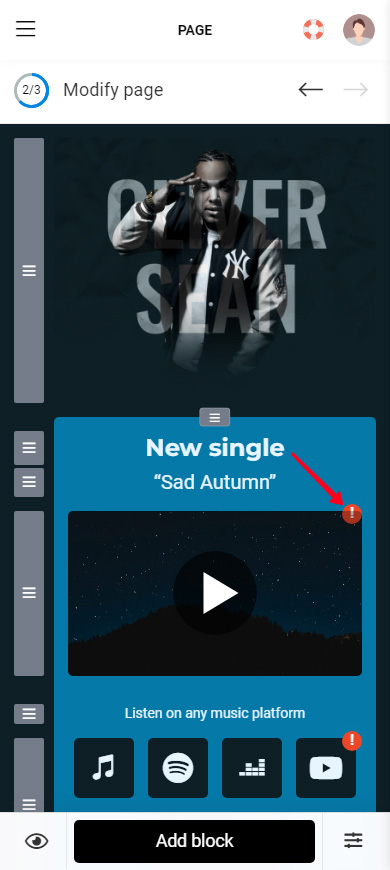
Aqui está, por exemplo, como um bloco de vídeo pode ser editado:
- Toque no vídeo.
- Cole um link de vídeo.
- Toque em Salvar alterações.
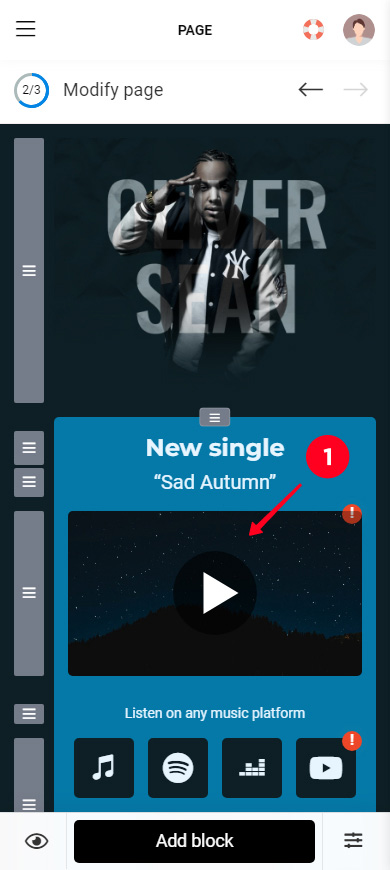
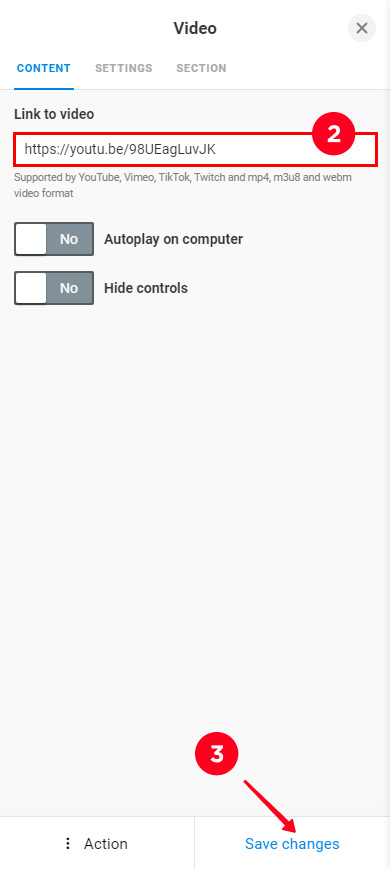
O vídeo apareceu na página. Edite outros elementos da mesma maneira. Já editamos fotos, links de redes sociais e textos. Assim está nossa página agora:
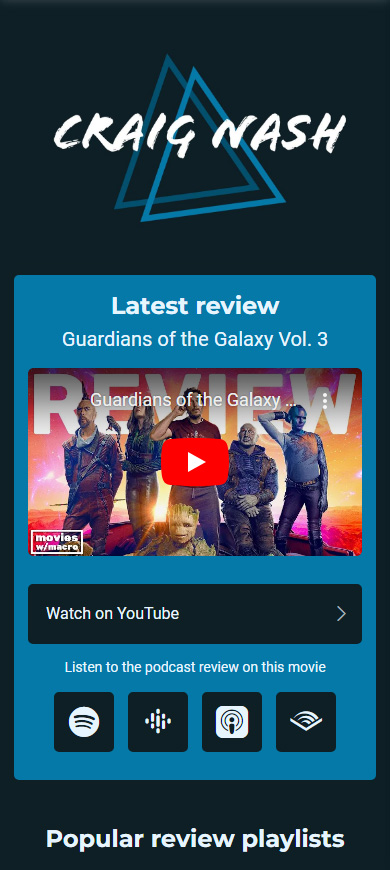
No geral, existem 18 blocos que você pode adicionar à sua página de destino do Instagram. Por exemplo, você pode adicionar um temporizador contando o tempo até o seu próximo vídeo do YouTube, ou um texto com uma descrição de um vídeo. Aqui estão todas as opções:
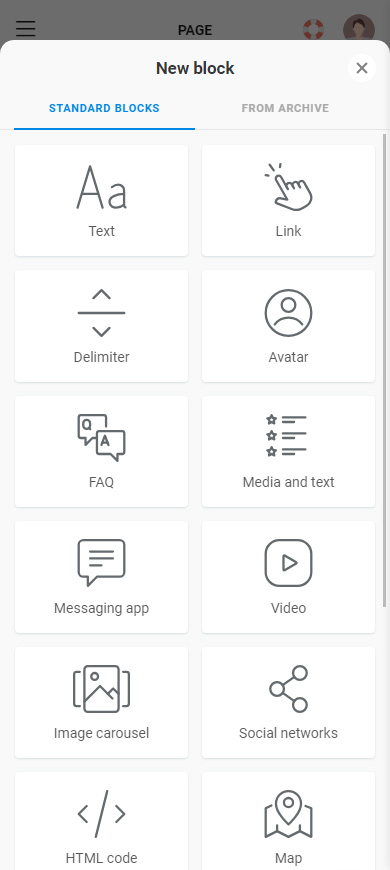
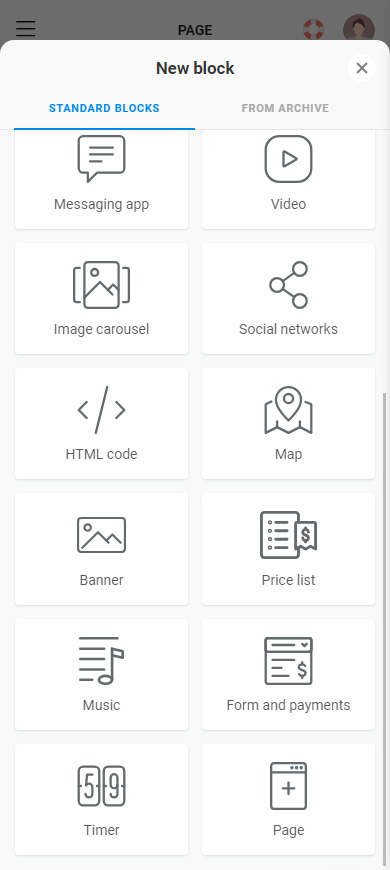
Aqui está como adicionar um bloco de texto como exemplo:
- Toque em Adicionar bloco.
- Selecione um bloco. É Texto no nosso caso.
- Preencha os campos. Especificamos o texto.
- Altere as configurações. São parâmetros de texto no nosso caso.
- Toque em Salvar alterações.
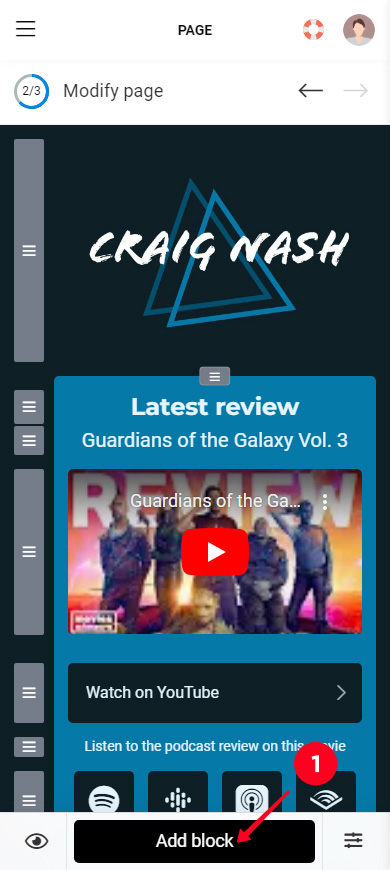
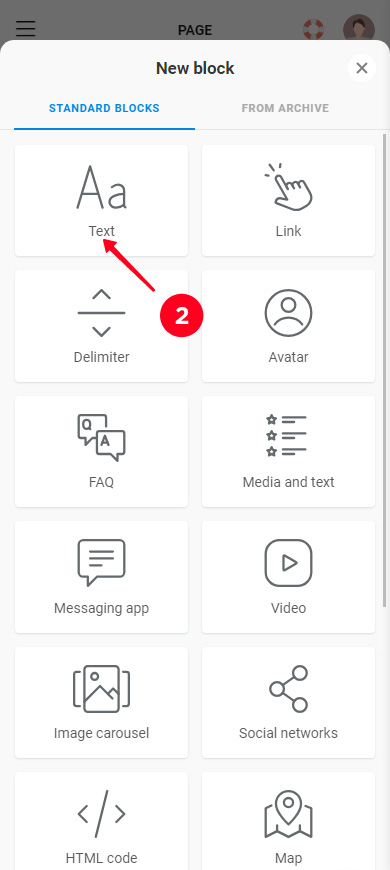
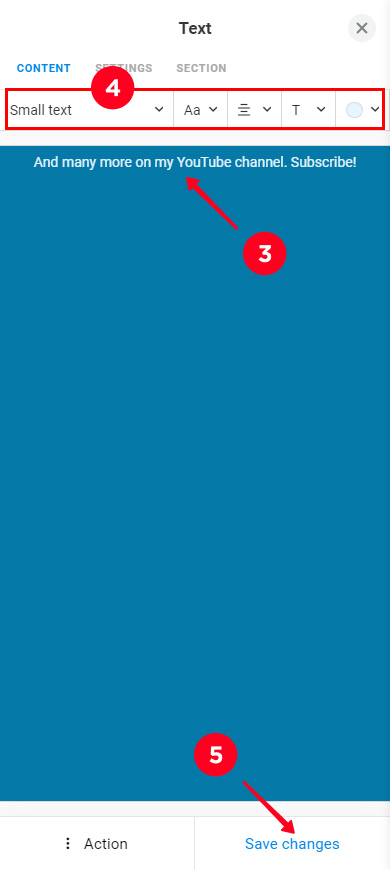
Você pode excluir qualquer bloco se não precisar dele:
01. Toque no bloco.
02. Toque Ação.
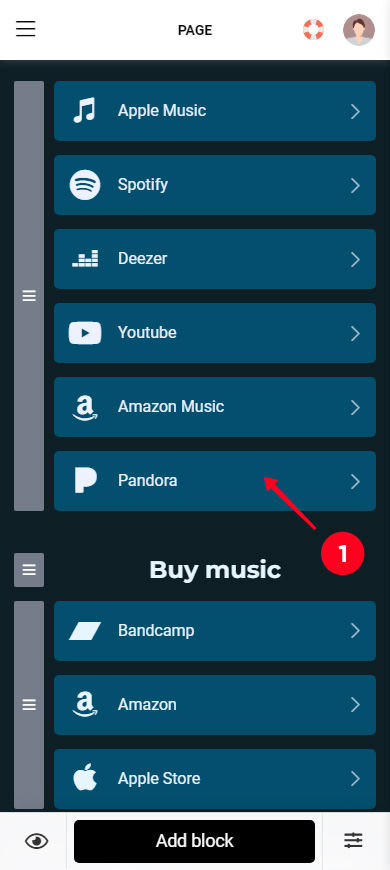
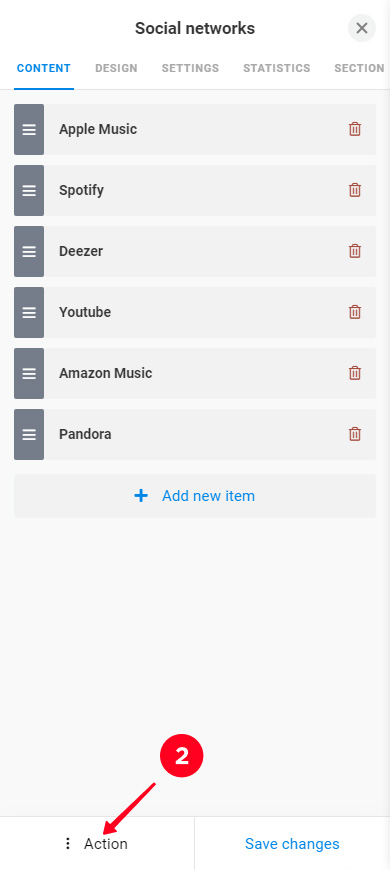
03. Toque em Excluir.
04. Toque Excluir para confirmar a exclusão.
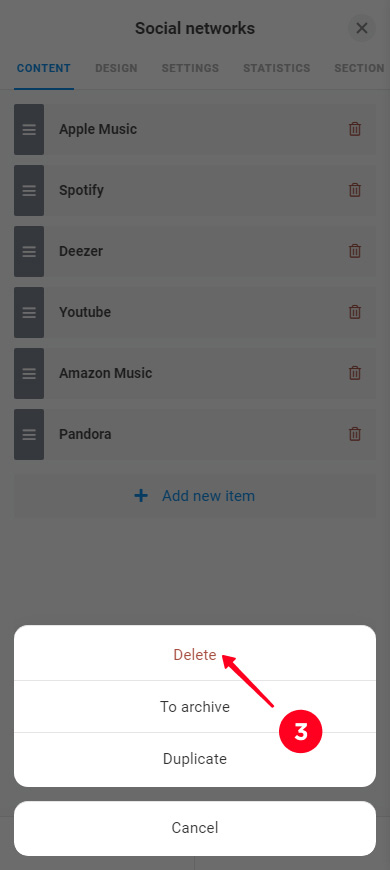
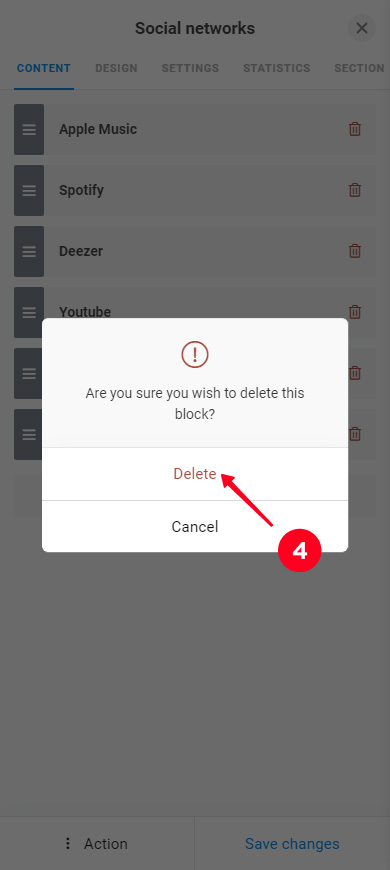
O bloco foi excluído. Você pode excluir qualquer outro bloco redundante da mesma maneira.
Bem, a página de destino do Instagram com links do YouTube está pronta agora. Aqui está o que temos, siga o link para verificar a página:
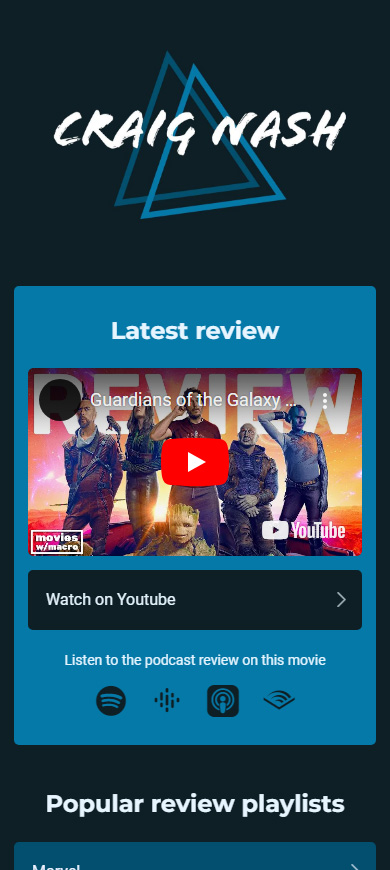
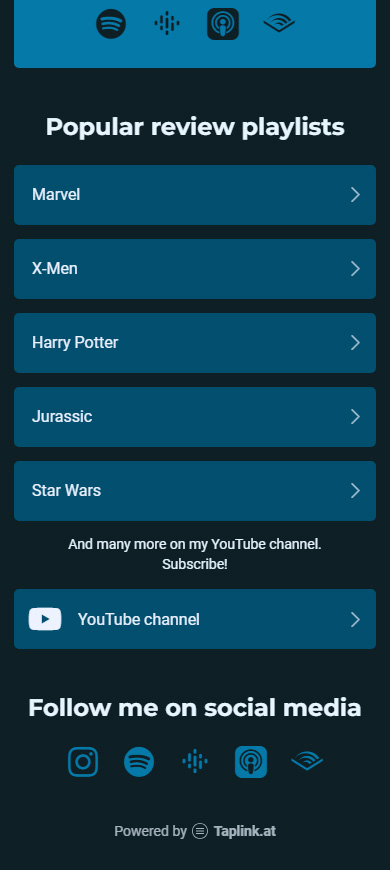
Quando você terminar o trabalho na página, copie o link da página:
- Continue publicando a página.
- Complete o link. Por exemplo, escreva seu nome de usuário no YouTube ou Instagram.
- Toque em Conectar.
- Toque em Copiar link.
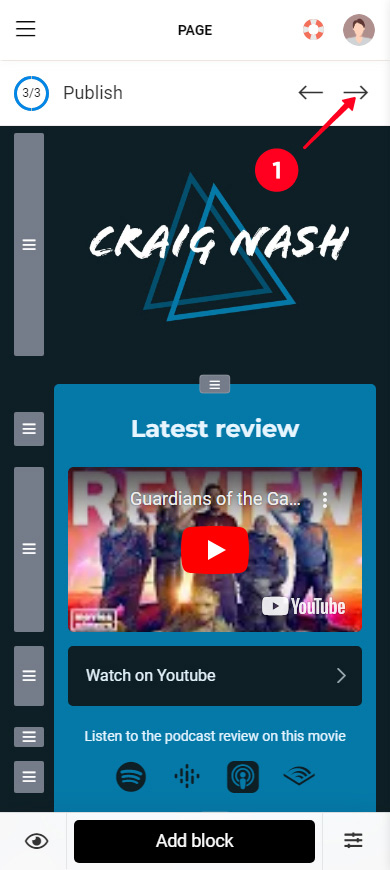
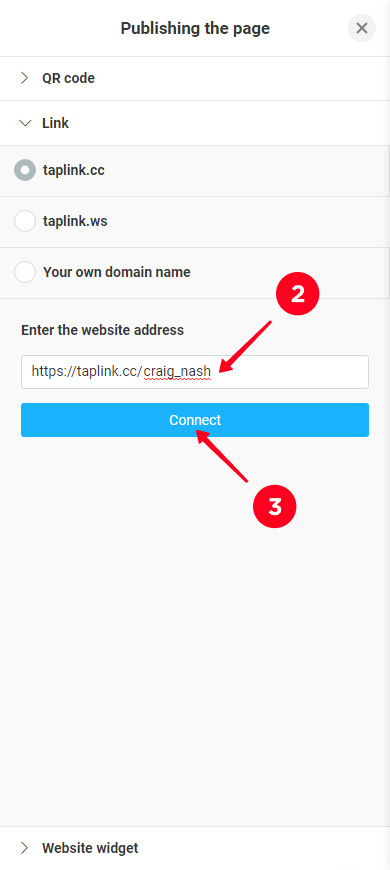
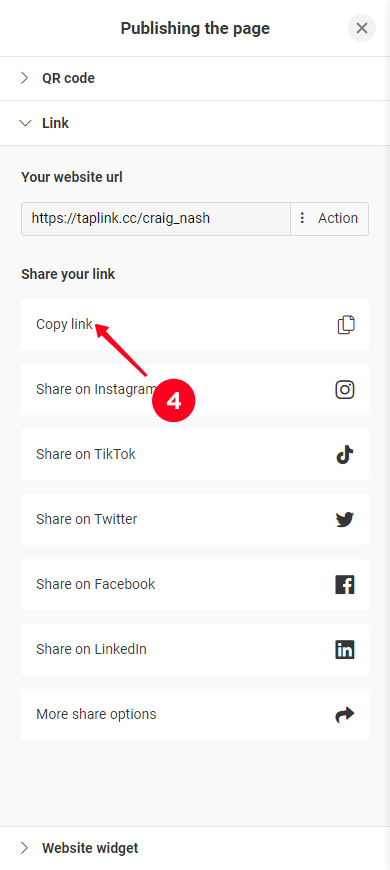
Agora é só colocar o link na sua bio do Instagram.
Se você adicionar um link do YouTube à sua biografia do Instagram diretamente ou usar uma página de destino, coloque o link nas configurações do perfil para que ele apareça como clicável:
01. Ir para seu perfil.
02. Toque em Editar perfil.
03. Toque Adicionar link.

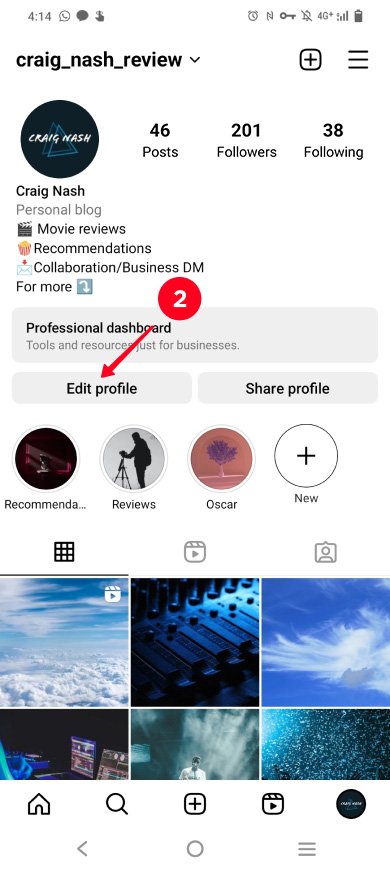
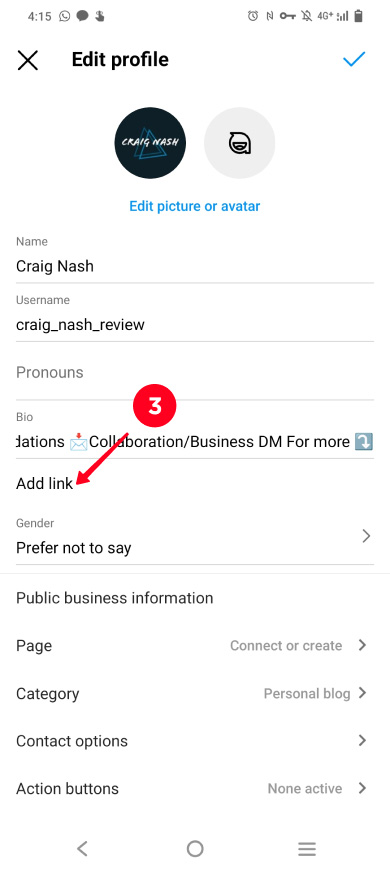
04. Toque em Adicionar link externo.
05. Cole o link.
06. Toque done.
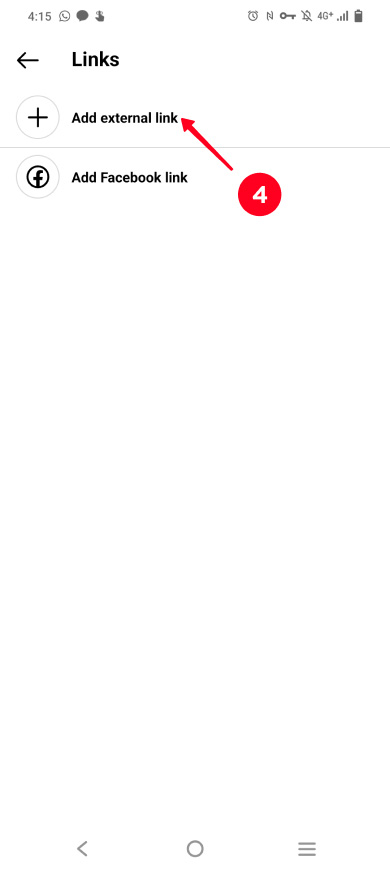
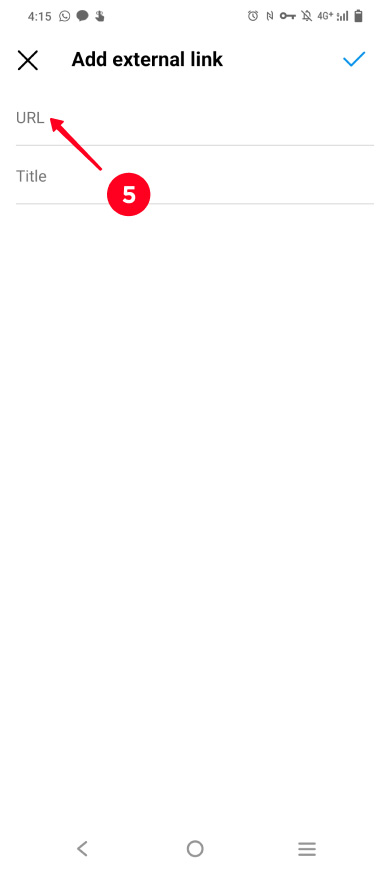
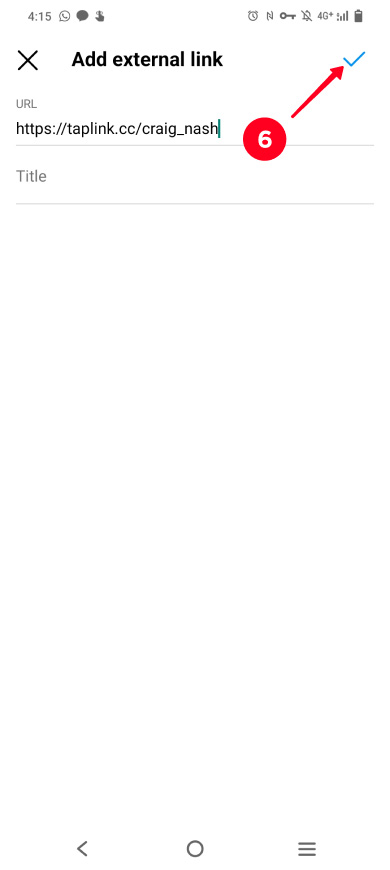
Então, você tem seus links do YouTube na sua biografia do Instagram e agora os usuários podem encontrar seu canal, playlists e vídeos rapidamente.
Esta é uma parte com respostas para perguntas frequentes sobre como adicionar um link do YouTube ao bio do Instagram.
Você pode compartilhar um link de playlist no topo da sua página onde todos os usuários podem ver. Existem duas maneiras de adicionar esse link do YouTube à sua biografia do Instagram.
- Adicione o link da playlist à sua página de destino do Instagram. Crie uma página e coloque todos os seus links lá, leia sobre isso acima. Em seguida, coloque o link da página nas configurações do seu perfil do IG, leia mais sobre isso acima.
- Adicione o link da playlist diretamente à sua bio do Instagram. Coloque-o nas configurações do perfil do IG.
Você pode linkar todos os seus canais do YouTube na bio do seu Instagram. E não importa quantos canais você tenha — 2, 3, 5, ou 10, ou talvez mais. Adicione um link para cada canal na sua página de destino. Leia como fazer isso acima. Em seguida, adicione o link da página de destino na sua bio. Leia como fazer isso acima.
Se você deseja adicionar um link clicável do YouTube à biografia do Instagram, coloque-o nas configurações do perfil. Você precisa colocá-lo no campo Adicionar links lá.
Se você precisa deixar seu link do YouTube em azul no seu Instagram bio, então adicione apenas um link nas configurações do perfil.
Leia as instruções sobre como adicionar um link do YouTube à sua biografia do Instagram acima.
Aqui está como se parece um link azul clicável em uma bio do Instagram
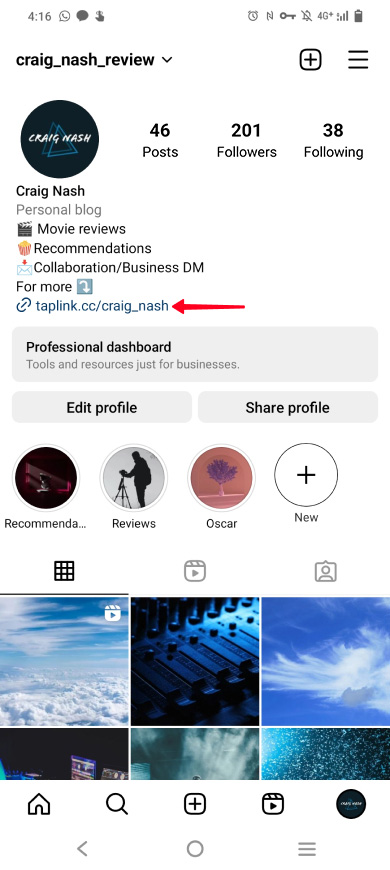
Aqui estão três razões comuns pelas quais um link do YouTube em sua biografia do Instagram não funciona e o que fazer sobre isso:
- Você adicionou o link nas configurações erradas. Um link é clicável apenas se você o adicionar nas configurações de Adicionar links. Você poderia tê-lo colocado em outras configurações. Se fez isso por engano, então coloque o link nas configurações corretas agora. Se fez isso de propósito para hackear o sistema e adicionar vários links, então use uma página de destino para compartilhar todos os links na sua bio.
- Você adicionou um link do YouTube incorreto. Você pode ter perdido caracteres ao copiar o link. Ou os deletou acidentalmente ao colar o link. Copie e cole o link novamente.
- O vídeo ou canal foi bloqueado ou deletado. Então eles não podem ser vistos de forma alguma. Se você acha que a exclusão ou bloqueio foi um erro, deve contatar o suporte do YouTube.
Observe que, se você adicionar vários links diretos do YouTube ao seu Instagram bio, eles podem desaparecer a qualquer momento. O problema é que o número de links clicáveis que podem estar no seu bio está sempre mudando. Amanhã, o número pode se tornar menor e, então, seus links serão excluídos do seu bio.
Portanto, se você deseja compartilhar vários links do YouTube na sua biografia do Instagram, use uma página de destino. Você pode colocar quantos links quiser nela. E eles não vão desaparecer de lá. Adicione o link da página à sua biografia em vez de todos os outros links, então ele estará lá enquanto puder haver pelo menos um link na sua biografia.
Se você deseja que os links do YouTube em sua bio do Instagram sejam curtos e também informem aos usuários para onde eles levam, compartilhe-os usando uma página de destino. Nós detalhamos isso acima e, resumidamente:
- Crie uma página de destino no Taplink.
- Coloque links do YouTube na página de destino. Eles se parecerão com botões. Você pode personalizar a aparência deles.
- Escolha a aparência do link da página de destino. Você pode definir sua parte exclusiva. Por exemplo, escreva ali seu nome de usuário do Instagram ou do YouTube.
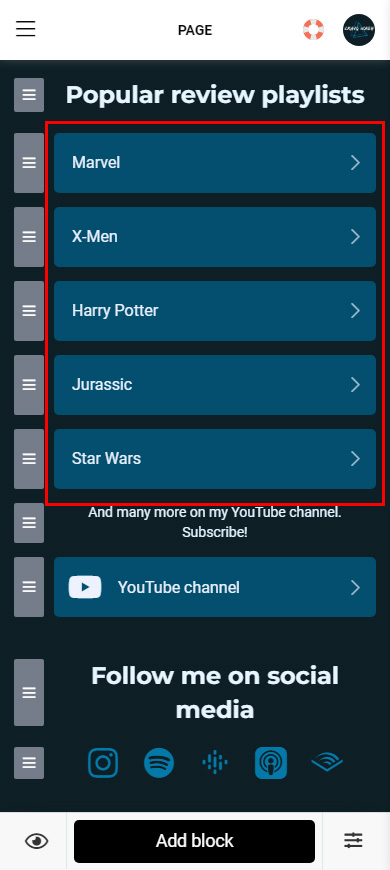
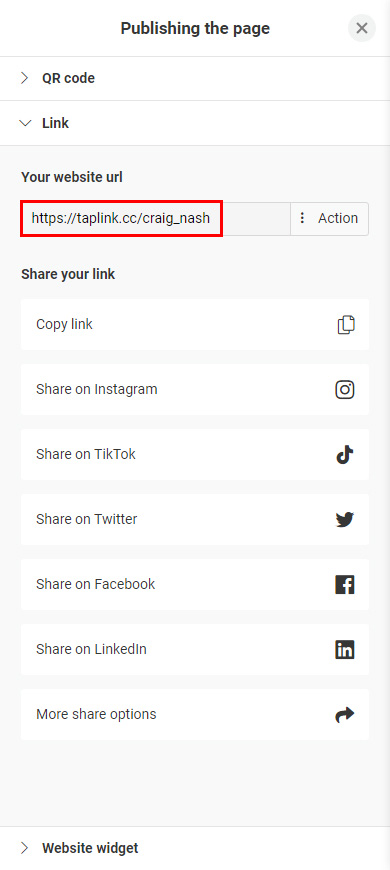
O próximo passo é adicionar o link da sua página de destino na bio do seu Instagram.
Então, você quer adicionar um link do YouTube à sua bio do Instagram. Você terá mais visualizações se usar uma página de destino. Coloque todos os links que possam interessar aos seus seguidores na página:
- canal.
- listas de reprodução.
- vídeos.
Depois disso, coloque o link para sua página com os links do YouTube na bio do seu Instagram. Você deve colocá-lo nas configurações de Adicionar links para que ele apareça como clicável.